Hur man stänger av tweets med specifika ord på Twitter

Twitter kan vara lite av en skrikande match. Några konton som du följer för deras insiktsfulla syn på teknik insisterar på att hålla fullständigt motbjudande, okunniga, regressiva 1600-tals åsikter om ... Kanadensisk hockey.
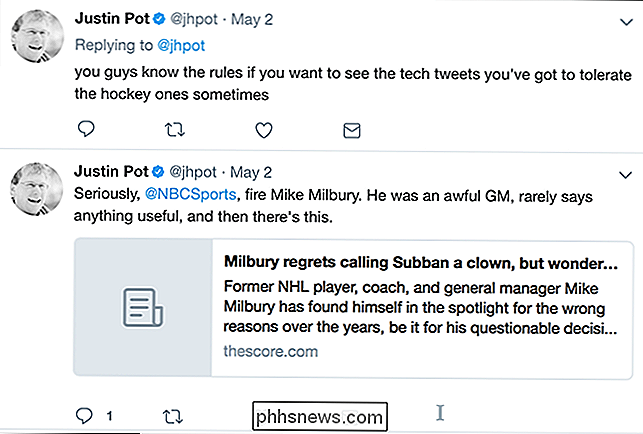
Ingen vill se den här typen av saker i sin Twitter-tidslinje, men Justin har ibland en bra ta på teknik. Tack och lov, genom att dämpa specifika ord från din tidslinje kan du få en utan den andra: du kan få böckerna att bli recensioner utan politik, den fantastiska konsten utan recepten, och även tekniken tar utan hockey.
Så här gör det.
På webben
Klicka på din profilbild längst upp till höger och välj sedan "Inställningar och sekretess".
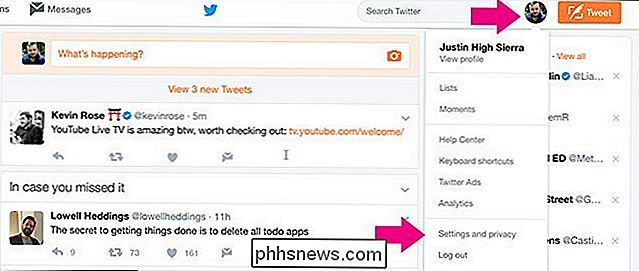
Välj Meddelanden från sidofältet.
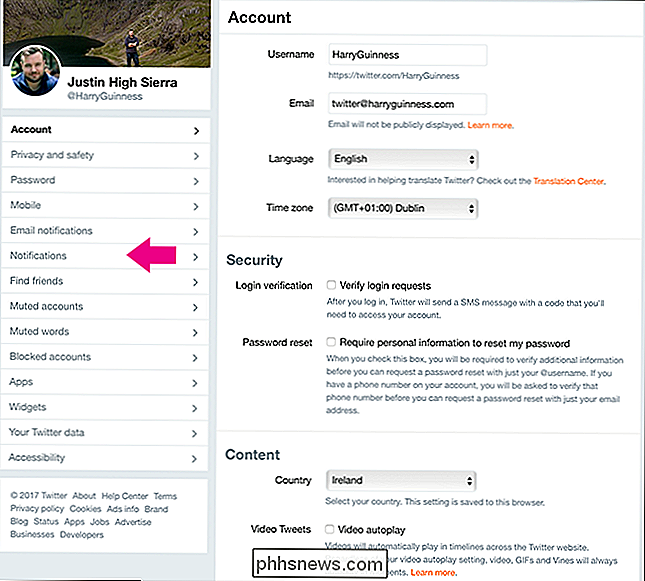
Därefter väljer du "Mute" i Meddelanden Specifika ord "från dina meddelanden och tidslinje.

Klicka på Lägg till.
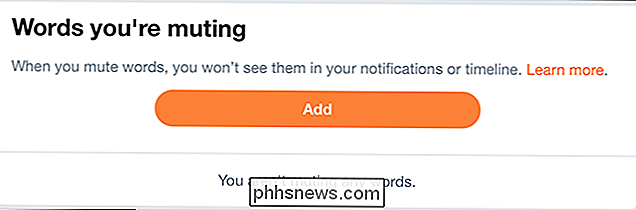
Skriv sedan in ett ord, hashtag, fras eller ens användarnamn som du vill stänga av. Använd alternativen för att bestämma hur länge du vill stänga av den och om du bara vill ha den från din tidslinje, meddelanden eller båda. När du är klar klickar du på Lägg till.
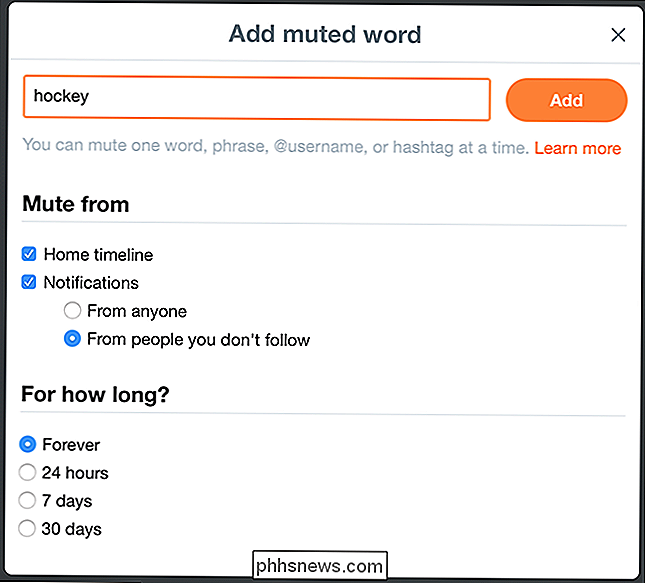
Nu kommer ordet "hockey" aldrig att visas på min tidslinje. Ta det Justin!
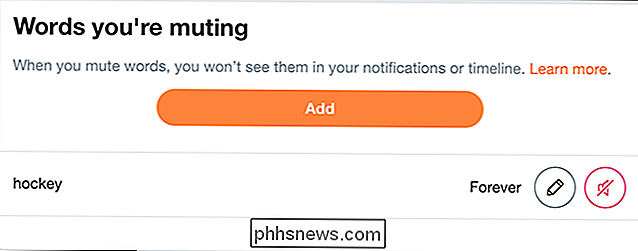
Om du vill lägga till fler ord, bara upprepa processen.
I mobil
Gå till Meddelanden-knappen i mobilappen och tryck på ikonen Gear i övre högra hörnet. Sedan knackar du på Muted.
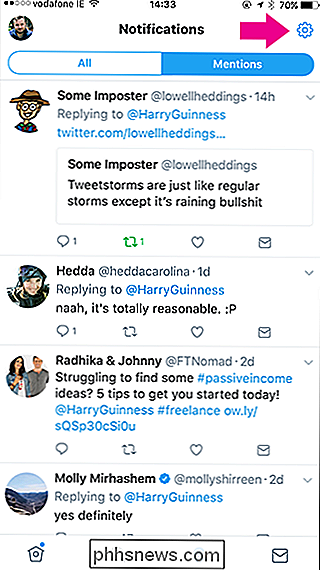
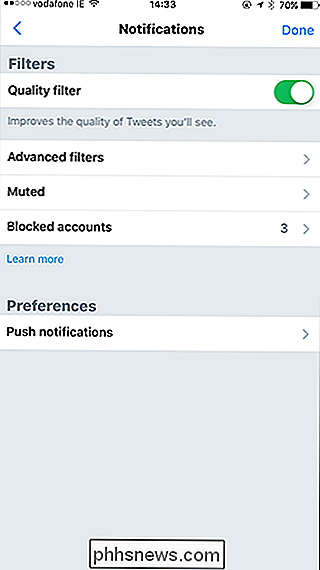
Följde av Muted Words.
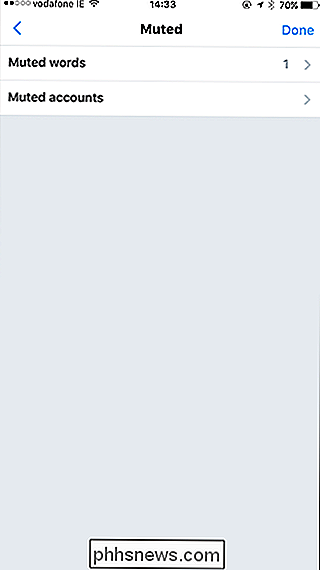
Här kan du se "hockey" filtreras också på mobilappen, även om jag ställer upp den på webbplatsen. Om du vill lägga till ett nytt filter trycker du på Lägg till och anger sedan det ord du vill stänga av.
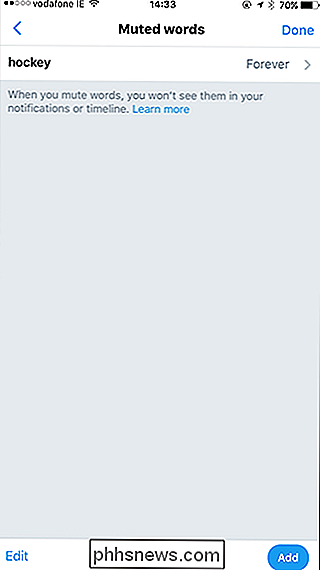
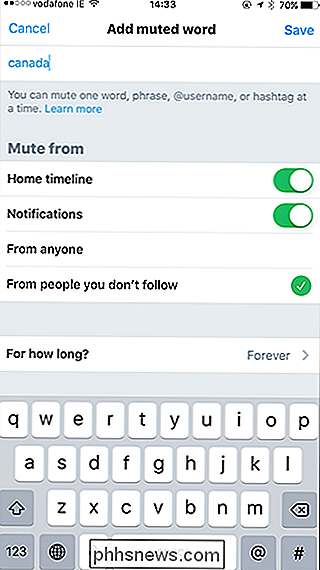
Använd alternativen för att ange hur länge och hur ordet är filtrerat och tryck sedan på Spara.
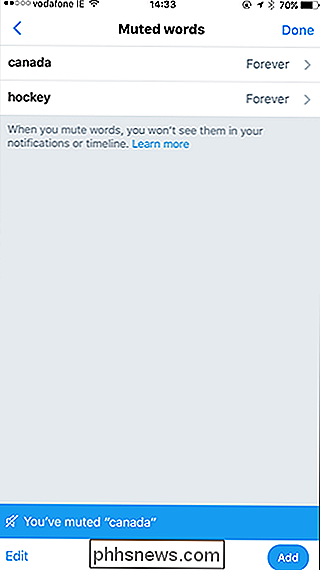
Och precis som det kan nämnas kanadensisk hockey är förbjudet från min tidslinje.

Det bästa filutdragnings- och komprimeringsverktyget för Windows
Om du är Windows-användare måste du förmodligen installera ett verktyg för att skapa och extrahera arkivfiler. Windows har endast inbyggt stöd för ZIP-filer, men verktyg från tredje part lägger till stöd för andra vanliga typer av arkiv som RAR och 7z. De erbjuder också inbyggda krypteringsfunktioner, så att du säkert skyddar arkiv du skapar med en lösenordsfras.

Vad är "Systemless Root" på Android, och varför är det bättre?
Att få root-åtkomst på Android-enheter är inte ett nytt koncept, men hur det är gjort har ändrats med Android 6,0 Marshmallow. Den nya "systemlösa" rotmetoden kan vara lite förvirrande först, så vi är här för att hjälpa till med att få det bra, varför skulle du vilja ha det, och varför den här metoden är det bästa sättet att rota en Android-telefon framåt Så här roterar du din Android-telefon med SuperSU och TWRP Innan vi kommer in i vilken systemlös rot är det förmodligen bäst att vi först pratar om hur fungerande "normalt" fungerar på Android, och vad som krävs för att den ska kunna göra sitt jobb.



